首页 > 代码库 > VMware Site Recovery Manager 5.1安装配置-Part2-安装
VMware Site Recovery Manager 5.1安装配置-Part2-安装
一、SRM服务器端安装
1. 在SRM01服务器上,双击VMware-srm-5.1.0-941848.exe软件,开始安装SRM,选择“中文”
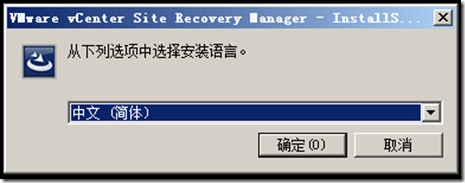
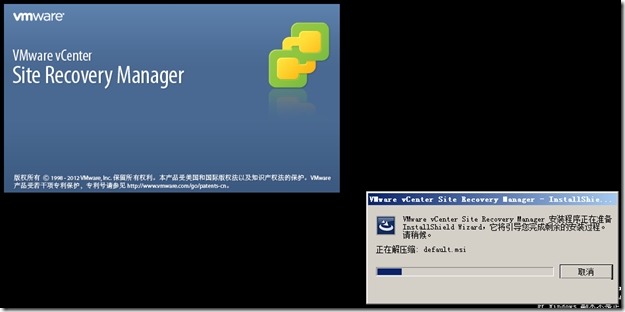
2. 选择“下一步”
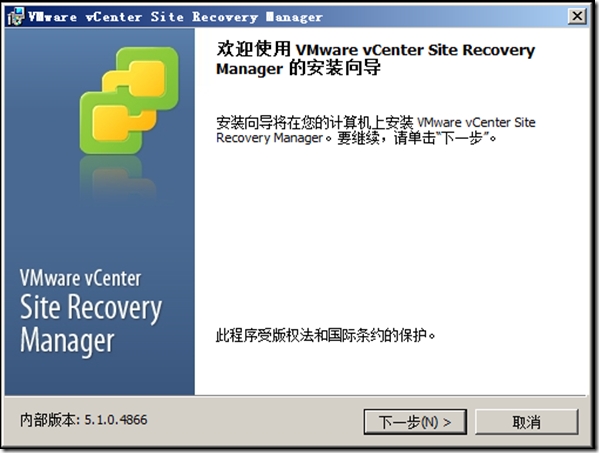
3. 接受VMware专利
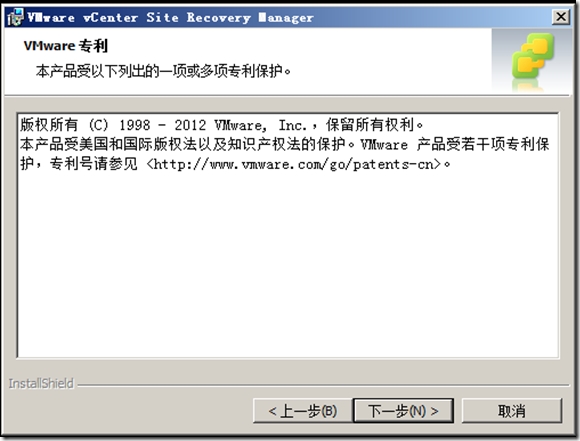
4. 同意“VMware最终用户许可协议”
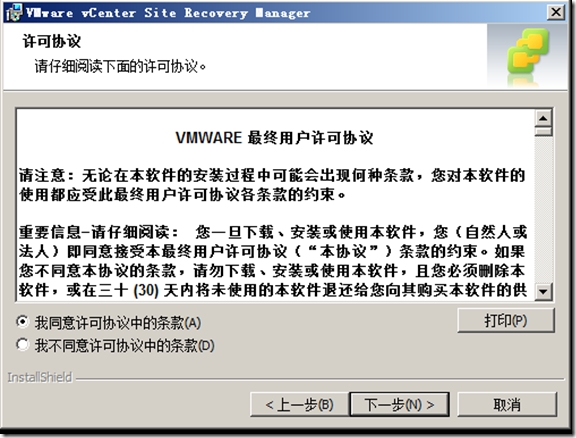
5. 选择安装程序目标文件夹
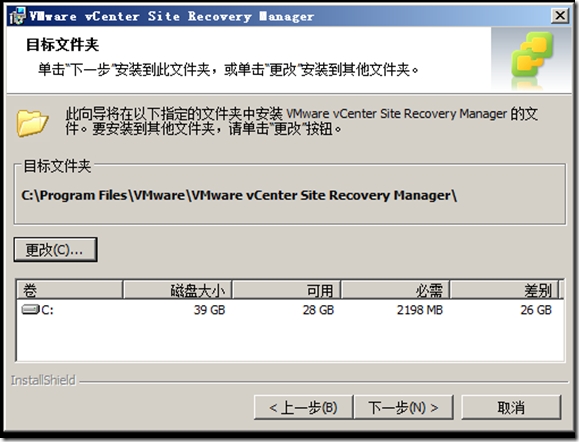
6. 输入对于于SRM01的vCenter服务器的相关信息,如主机地址,用户名和密码
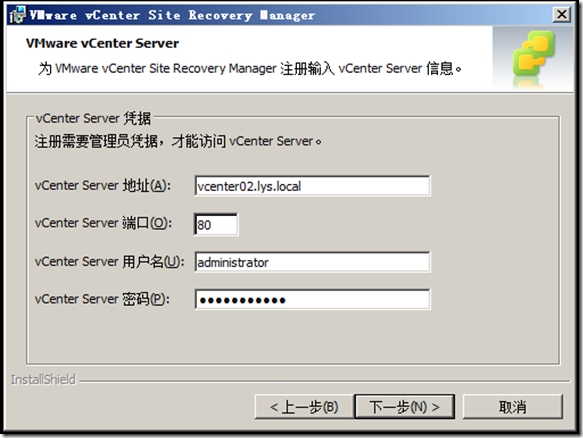
7. 接受vCenter服务器的SSL证书
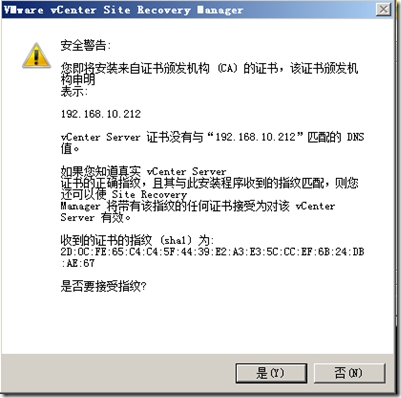
8. 创建SRM01服务器的SSL自签名证书
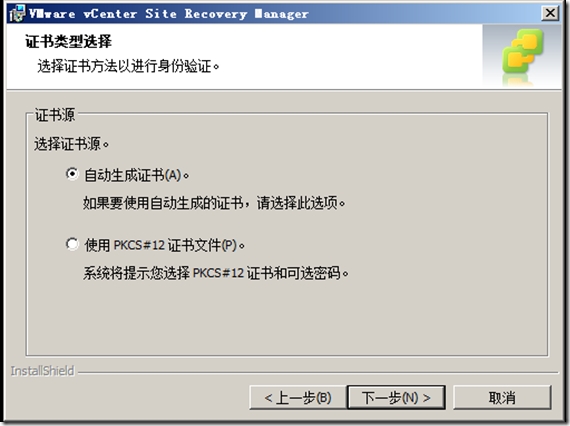
9. 输入证书相关信息
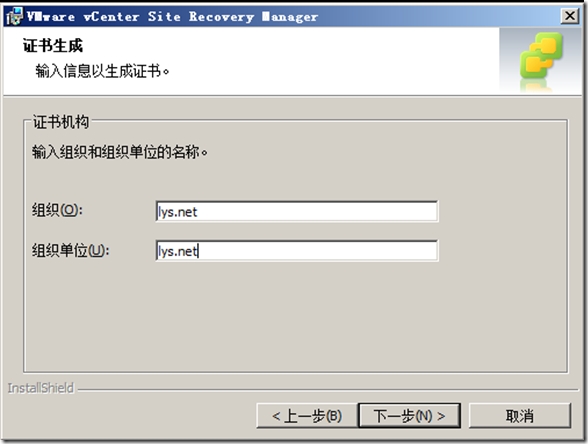
10. 输入SRM01所在的vCenter01的站点相关信息(即SRM01所在的本地站点),及SRM01本地的主机地址
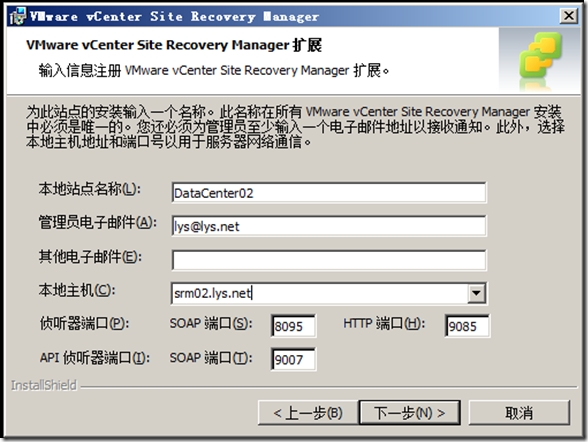
11. 创建SRM所需要的ODBC配置,连接到SRM所需要的MSSQL数据库
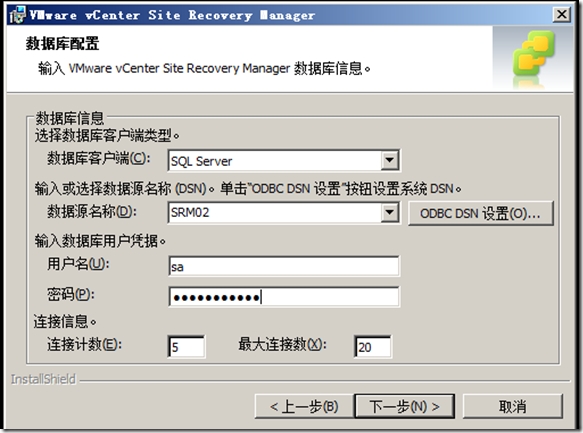
12. 开始安装SRM
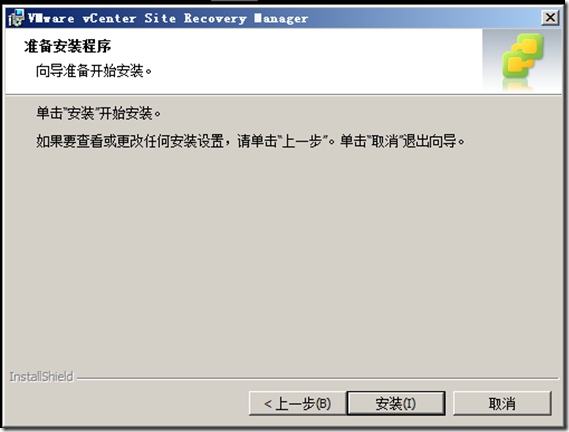
13. 正式安装
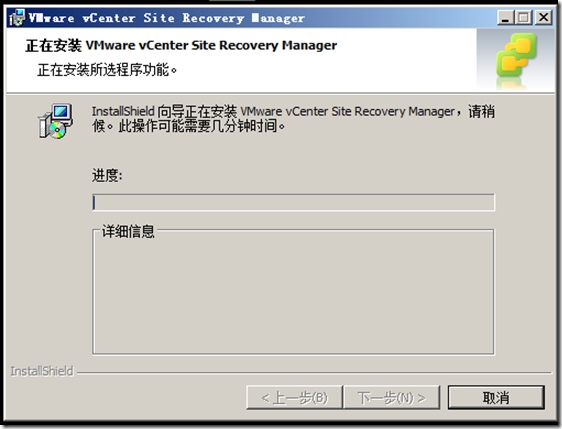
14. 安装完成
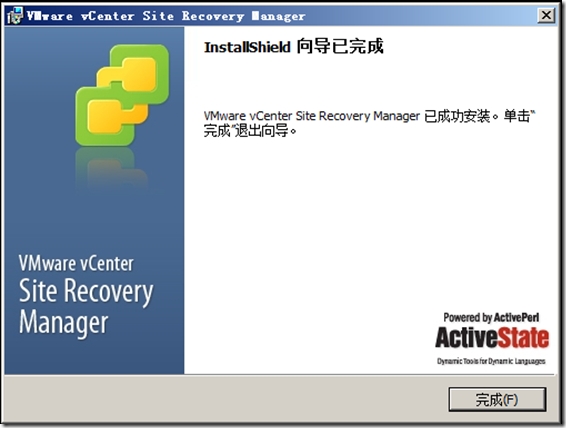
15. 重复以上步骤在另外一个站点DataCenter02的SRM02服务器上安装SRM软件。
二、安装SRM客户端,即vSphere Client的SRM插件
1. 打开vSphere Client客户端,连接到vCenter01服务器上,选择“home”主界面,选择“插件”,目前该插件不支持windows XP,windows 2003及windows 8操作系统。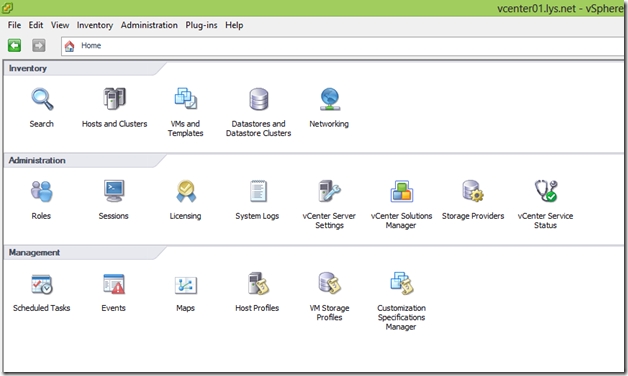
2. 在“可用插件”组中,选择“下载和安装”
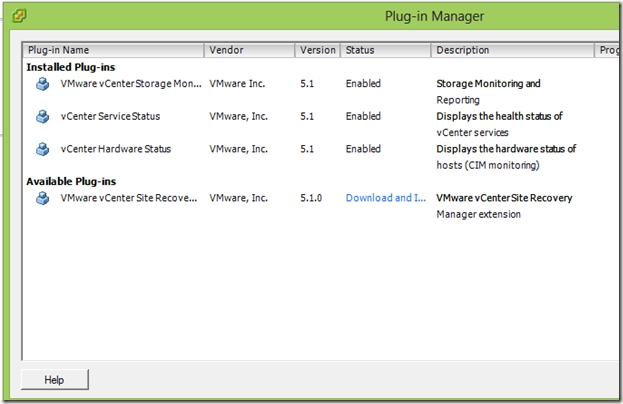
3. 允许安装
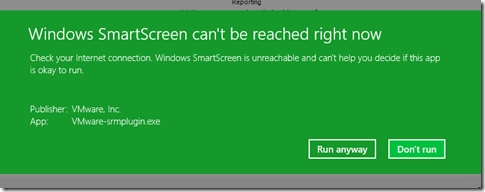
4. 选择语言包
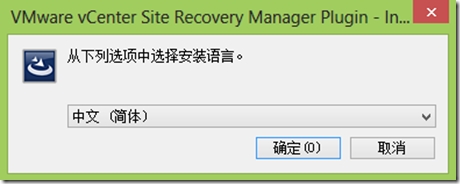
5. 选择“下一步”
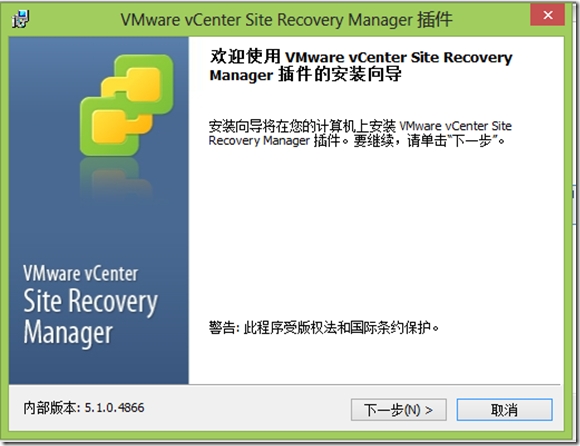
6. 显示VMware专利信息
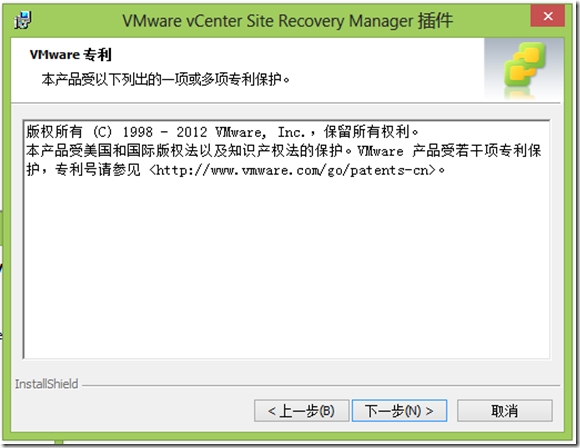
7. 接受VMware最终用户许可协议
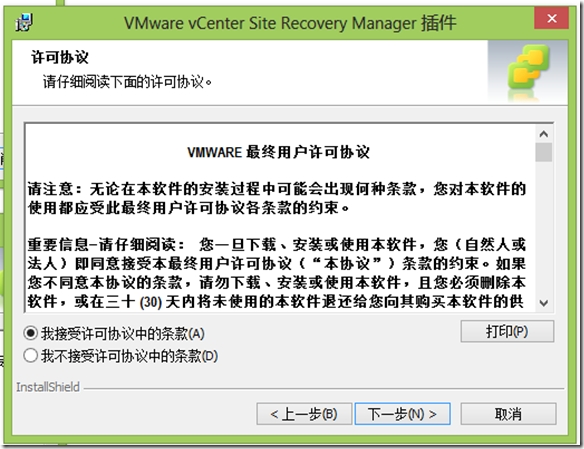
8. 开始安装
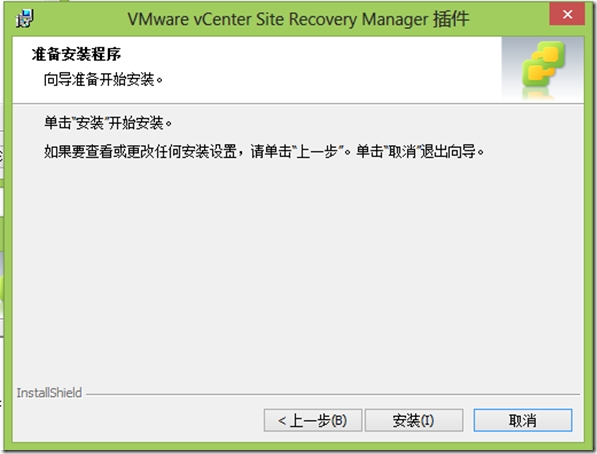
9. 正式安装
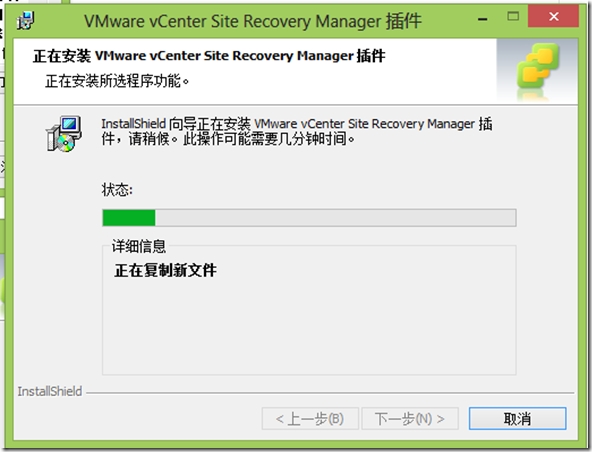
10. 安装完成
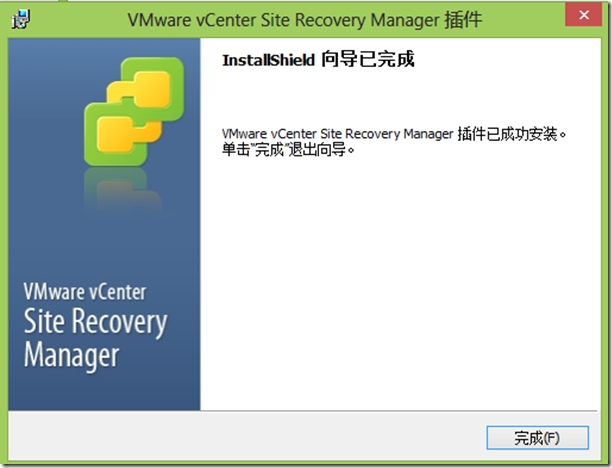
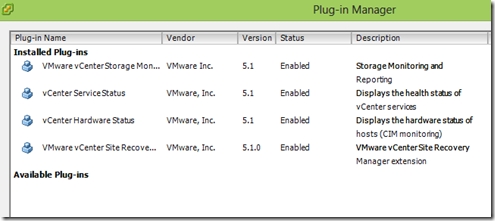
11. 在“home”主界面上,在“方案和应用程序”组中选择“Site Recovery”
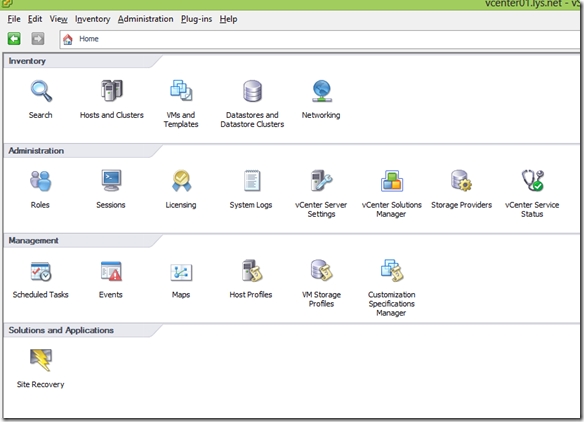
12. 开始连接到SRM01服务器
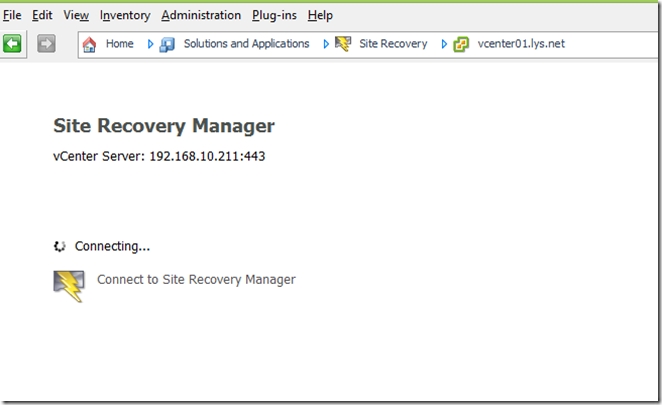
VMware Site Recovery Manager 5.1安装配置-Part2-安装
声明:以上内容来自用户投稿及互联网公开渠道收集整理发布,本网站不拥有所有权,未作人工编辑处理,也不承担相关法律责任,若内容有误或涉及侵权可进行投诉: 投诉/举报 工作人员会在5个工作日内联系你,一经查实,本站将立刻删除涉嫌侵权内容。
